Come inviare GIF su Android
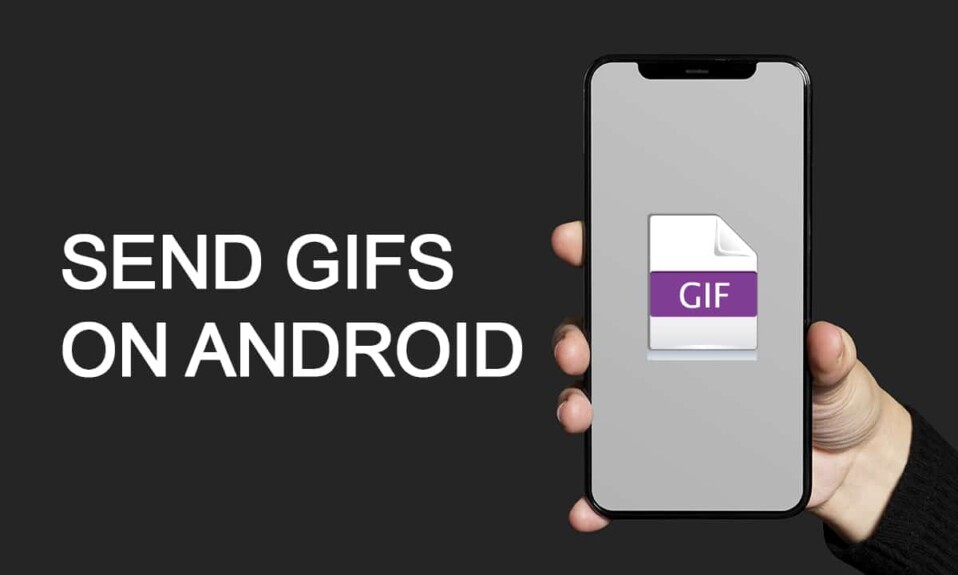
Le GIF(GIFs) sono l'ultimo progresso nel mondo degli SMS. I piccoli video clip che ritraggono messaggi divertenti sono la gioia più calda di Internet e tutti sembrano apprezzarli. Se anche tu vuoi fare il giro divertente(fun ride) e rendere più interessanti gli sms, ecco come inviare GIF(GIFs) su Android .

Come inviare GIF su Android(How to Send GIFs on Android)
Cosa sono le GIF? Come inviare un SMS a una GIF?
(What are GIFs? How to text a GIF?
)
GIF sta per Graphics Interchange Format e consiste in un gruppo di immagini combinate per creare un breve video. Le GIF(GIFs) non possiedono audio e di solito durano solo pochi secondi. Questi brevi clip sono generalmente tratti da film e programmi televisivi popolari. Questi aggiungono umorismo alle conversazioni generali e le rendono più interessanti. Le GIF(GIFs) sono diventate sempre più popolari e, con i metodi indicati di seguito, anche tu puoi imparare a scrivere una GIF tramite il tuo smartphone Android(Android smartphone) .
Metodo 1: utilizza l'app Messaggi di Google(Method 1: Use Messages App by Google)
Messaggi di Google è un'applicazione di messaggistica ottimizzata per i telefoni Android . Sviluppata da Google , l'app è stata creata per affrontare l' app iMessage(iMessage app) di Apple . Con un sacco di nuove funzionalità sull'app, Google ha deciso di aggiungere anche la possibilità di visualizzare e inviare messaggi (viewing and sending) GIF . Ecco come inviare GIF(GIFs) su Android utilizzando l' app Google Messaggi(Google Messages app) :
1. Apri Google Play Store e scarica i (Download) messaggi(Messages) di Google.

2. Avvia l'app e tocca Avvia chat( Start chat) , come mostrato di seguito.

3. Si aprirà l' elenco dei contatti. (Contact list.)Seleziona il Contatto(Contact ) con cui vuoi conversare.

4. Nella schermata Chat(Chat screen) , toccare l' (Plus) + icon nell'angolo inferiore sinistro dello schermo.

5. Tocca GIF dalle opzioni di allegato fornite.

6. Trova e seleziona(Find and select ) la GIF che meglio esprime la tua sensazione attuale e(, ) tocca Invia(Send) .
Leggi anche:(Also Read:) 4 modi(Ways) per salvare GIF(Save GIFs) sul telefono Android(Android Phone)
Metodo 2: usa la tastiera di Google
(Method 2: Use Google Keyboard
)
Le GIF(GIFs) sull'app Messaggi(Messages app) di Google sono fantastiche e divertenti, ma sfortunatamente limitate a quella particolare applicazione. Si potrebbe voler inviare GIF(GIFs) ovunque con facilità ed è qui che entra in gioco Google Keyboard . (Google Keyboard)La classica tastiera di Google ha recentemente aggiunto un sacco di GIF(GIFs) per i propri utenti. Questi testi GIF sono integrati nell'applicazione e possono essere utilizzati su tutte le piattaforme. Ecco come inviare un SMS a una GIF tramite la tastiera di Google(Google Keyboard) :
1. Scarica e installa (Install)Gboard: l'applicazione Google Keyboard(Gboard: The Google Keyboard) dal Play Store.(Play Store.)

2. Apri l' app Impostazioni sul tuo (Settings )dispositivo Android e tocca(Android device and tap) Impostazioni di sistema(System) .

3. Tocca Lingue e inserisci(Languages and input ) per continuare.

4. Nella sezione Tastiere(Keyboards) , toccare Tastiera su schermo(On-screen keyboard) , come evidenziato.

5. Dall'elenco delle tastiere, tocca Gboard per impostarlo come tastiera predefinita.(default keyboard.)

6. Ora apri qualsiasi applicazione di messaggistica. Toccare l'icona (virgola) '((comma) ‘ icon) sulla tastiera, come illustrato.

7. Seleziona l' icona emoji(emoji icon ) tra le tre opzioni fornite.

8. Dalle opzioni emoji, tocca GIF , come illustrato.

9. La tastiera GIF(GIF keyboard) ti darà migliaia di opzioni in diverse categorie. Seleziona la categoria che preferisci e scegli la GIF che meglio si adatta alla tua emozione.

10. Nella schermata successiva, tocca la freccia verde(green arrow) per inviare la GIF desiderata.

Leggi anche:(Also Read:) 10 migliori app per tastiera GIF(Best GIF Keyboard Apps) per Android
Metodo 3: usa GIPHY per inviare GIF su Android
(Method 3: Use GIPHY to Send GIFs on Android
)
GIFPHY è stata una delle prime app a realizzare il vero potenziale delle GIF(GIFs) . L'app ha probabilmente il maggior numero di GIF(GIFs) e può anche essere utilizzata per caricare le tue creazioni. Il motivo di GIPHY è aiutare le persone a divertirsi condividendo (GIPHY)GIF(GIFs) illimitate . Segui i passaggi indicati per inviare un SMS a una GIF tramite GIPHY :
1. Dal Google Play Store, scarica e installa GIPHY .

2. Nella pagina Crea un account(Create an Account) , Iscriviti(Sign-up ) compilando i dettagli richiesti.

3. Ti verrà data la possibilità di creare GIF(GIFs) , seguire i famosi creatori di GIF e controllare le GIF(GIFs) che sono di tendenza.

4. Trova la GIF di tua scelta e tocca il simbolo (symbol)dell'aeroplano(aeroplane) per aprire le opzioni di condivisione.

5. Seleziona la tua modalità di comunicazione preferita o tocca (communication or tap) Salva GIF(Save GIF ) per scaricarla nella tua galleria. Fare riferimento alla foto data per chiarezza.

Metodo 4: condividi le GIF scaricate dalla tua galleria(Method 4: Share Downloaded GIFs from your Gallery)
Se utilizzi regolarmente applicazioni di messaggistica, è possibile che si siano accumulate molte GIF . (GIFs)Queste GIF vengono(GIFs get) archiviate nella tua Galleria e possono essere condivise tramite applicazioni di social media.
1. Nella tua Galleria(Gallery) , trova le GIF salvate.
Nota:(Note:) questi verrebbero probabilmente archiviati come GIF di WhatsApp(WhatsApp GIFs) .
2. Seleziona la GIF(Select the GIF) di tua scelta e tocca l' opzione Condividi (Share)nell'angolo in alto a destra(right corner) dello schermo.
3. Scegliere la modalità di comunicazione preferita es(communication i.e) . WhatsApp , Instagram , Snapchat , Facebook , ecc. e condividi facilmente le GIF .(GIFs)
Consigliato:(Recommended:)
- 10 migliori app per tastiera Android(Best Android Keyboard Apps) del 2021
- Come abilitare Always on Display Android ?
- Come nascondere le app su Android?
- Come usare gli emoji su Windows 10
Le GIF(GIFs) aggiungono un livello di creatività e divertimento(creativity and amusement) alle tue normali conversazioni quotidiane. Ci auguriamo che questo articolo ti abbia aiutato a comprendere meglio come inviare GIF sul tuo telefono Android(how to send GIFs on your Android phone) . Se hai ulteriori domande, non esitare a chiederci nella sezione commenti(comment section) qui sotto.
Related posts
4 Ways a Save GIFs su Android Phone
Risolvi GIF difettose su Android
Come Setup Roadrunner Email per Android (Steps a Configure)
Fix Unable a Download Apps su Your Android Phone
3 Ways per aggiornare Google Play Store [Force Aggiorna]
Come Clear Cache su Android Phone (e perché è Important)
Come rimuovere uno Virus da uno Android Phone (Guide)
9 Ways a Fix Instagram Direct Messages non funziona (DMs non funzionante)
Come rimuovere SIM Card da Google Pixel 3
Come ripristinare Deleted App Icons su Android
Come ottenere Rid di Best Friends su Snapchat
3 Ways a Hide Apps su Android Without Root
Come Sideload Apps su Android Phone (2021)
Android Stuck in A Reboot Loop? 6 Ways per risolverlo!
Come disabilitare Sound in Chrome (Android)
Come bloccare Annoying YouTube Ads con Single click
Come Fix Android.Process.Media Has Stopped Error
Come View Desktop Version di Facebook su Android Phone
Come Block and Unblock A Website su Google Chrome
Come rispecchiare il tuo Android or iPhone Screen in Chromecast
